Slik legger du til utviklerfanen til båndet i Microsoft Word og Excel
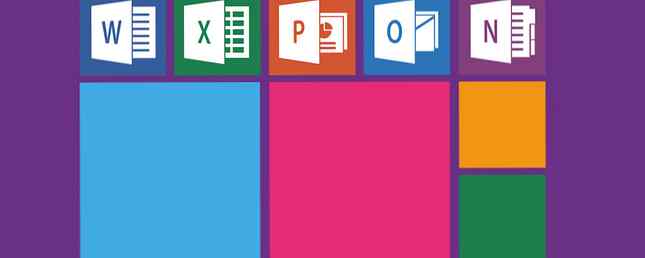
De Utvikler fanen i Microsoft Word og Microsoft Excel gir tilgang til flere avanserte funksjoner, for eksempel skjermkontroller, makroer og tillegg. Microsoft skjuler Utvikler fanen som standard. Men du kan enkelt aktivere fanen på Word-båndet og Excel-båndet. Så la oss først se hvordan du legger til fanen Utvikler til båndet.
Da vil vi vise deg noen praktiske bruksområder av Utvikler fanen og hvordan du kan bruke dem til å lage mer tilpassede Microsoft Office-dokumenter.
Legg til fanen Utvikler til båndet i Microsoft Office-applikasjoner
Trinnene for å legge til Utvikler fanen til Microsoft Word-båndet og Microsoft Excel-båndet er det samme. Vi viser Microsoft Word her, men du kan følge de samme trinnene for Microsoft Excel.
Gå til Fil> Valg. Klikk Tilpass båndet i venstre rute.

Eller høyreklikk på båndet og velg Tilpass båndet.

Forsikre Hovedfaner er valgt i Tilpass båndet rullegardinliste til høyre.
Deretter sjekker du Utvikler boks i listen.
Klikk OK for å lagre endringen.

Hva kan du gjøre med fanen Utvikler i Microsoft Office-programmer?
Du kan bruke Utvikler fanen i Microsoft Office for å gjøre ting som å lage et fyllbart skjema i Word, lage og ta opp makroer for å automatisere repeterende oppgaver og beskytte et dokument fra å bli redigert.
Opprett en fyllbar skjema ved hjelp av Microsoft Word Utvikler-fanen

Du kan bruke Microsoft Word til å lage skjemaer som brukere kan fylle ut på datamaskinen. Lag en fyllbar skjema i Word 2016 og samle data på den enkle måten Lag en fyllbar skjema i Word 2016 og samle inn data, de enkle måttformene behøver ikke å være stygg. Vi viser deg hvordan du lager et engasjerbart fyllbart skjema med Microsoft Word 2016. Du vil bli ferdig og klar til å samle inn data på kort tid. Les mer . Ingen papir nødvendig. Kanskje du vil få tilbakemelding om et møte på arbeidsplassen din. Eller kanskje du vil finne ut hva slags mat folk vil ha på et arrangement du er vert for.
Bruke kontroller delen på Utvikler tab i Word for å legge til rullegardinlister, boksene, tekstbokser og til og med byggeklosser 10 Lite kjente Microsoft Office-funksjoner Du bør vite 10 lite kjente Microsoft Office-funksjoner du bør vite Noen ganger gjør de minste av tingene den største forskjellen. Vi avdekker oversett Microsoft Office-funksjoner og viser deg hvordan de kan forbedre arbeidsflyten din. Les mer .
Opprett og skriv inn makroer ved hjelp av Microsoft Word og Microsoft Excel Developer Tab

Makroer i Microsoft Word og Microsoft Excel gir en enkel måte å automatisere repeterende oppgaver, og sparer deg selv tid. Bruke Kode delen på Utvikler fan for å registrere en makro i Word eller Excel eller skrive egendefinerte makroer ved hjelp av Visual Basic for Applications (VBA).
Du kan for eksempel bruke en makro til å sende e-poster fra Excel. Slik sender du e-post fra et Excel-regneark ved hjelp av VBA-skript. Slik sender du e-post fra et Excel-regneark ved hjelp av VBA-skript. Vår kodemal hjelper deg med å konfigurere automatiserte e-poster fra Excel ved hjelp av samarbeid Dataobjekter (CDO) og VBA-skript. Les mer eller integrere Excel-data i et Word-dokument Slik integrerer du Excel-data i et Word-dokument Slik integrerer du Excel-data i et Word-dokument I arbeidsdagen din er det sannsynligvis mange ganger at du finner deg selv å kopiere og lime inn informasjon fra Excel til Word, eller omvendt. Slik produserer folk ofte skrevet rapporter ... Les mer .
Administrer tillegg ved hjelp av Microsoft Word og Microsoft Excel Developer-fanen

Microsoft Word og Microsoft Excel er begge funksjonsrike programmer, men du kan legge til enda flere funksjoner og kommandoer ved hjelp av tillegg.
Knappene i Add-ins delen på Utvikler fanen, kan du finne og installere nye tillegg 10 Handy Productivity Add-Ins for Microsoft Word 10 Handy Productivity Add-Ins for Microsoft Word-tillegg kan helt endre arbeidsflyten din. Hvis du ikke lenger trenger å forlate dokumentet for små oppgaver, vil produktiviteten sveve. Prøv disse 10 mini-appene for Microsoft Word. Les mer og administrer tilleggene dine.
Begrens redigering i et dokument ved hjelp av fanen Microsoft Word Developer

De Beskytte delen av Utvikler fanen i Microsoft Word lar deg begrense redigering i Word-dokumenter.
Når du samarbeider med dokumenter, kan du forhindre at andre gjør endringer i dokumentet, bortsett fra å legge til kommentarer. Du kan også tillate andre å bare endre bestemte deler av dokumentet. Slik tillater redigering av et begrenset Word-dokument. Slik tillater redigering av et begrenset Word-dokument. Det er en type beskyttelse som lar deg tillate endringer i bare enkelte deler av et Microsoft Word dokument. Les mer .
De Blokker forfattere knappen er bare tilgjengelig når dokumentet er lagret i et delt arbeidsområde som Microsoft SharePoint.
Arbeid med Visual Basic for Applications (VBA) -koden Bruke Microsoft Word og Microsoft Excel Developer Tab

Visual Basic for Applications (VBA) er et programmeringsspråk i Microsoft Office-programmer som lar deg gjøre avanserte oppgaver. Du kan for eksempel lage makroer og avanserte skjemaer, vise en meldingskasse og svare på en handling i et dokument.
Du kan lære grunnleggende programmering med VBA Excel VBA Programmering Tutorial for Beginners Excel VBA Programmering Tutorial for Beginners VBA er et Microsoft Office-verktøy. Du kan bruke den til å automatisere oppgaver med makroer, angi utløsere og mye mer. Vi vil introdusere deg til Excel visuell grunnleggende programmering med et enkelt prosjekt. Les mer og legg til VBA-makroene til en tilpasset verktøylinje Slik bygger du en tilpasset Excel-verktøylinje for VBA-makroer Slik bygger du en tilpasset Excel-verktøylinje for VBA-makroer Klar til å overbelaste Microsoft Excel-produktiviteten? En tilpasset verktøylinje kan bare gjøre det. Vi viser deg hvordan du legger alle Excel-makroene dine innen rekkevidde. Les mer på Microsoft Excel eller Microsoft Word Ribbon.
Arbeid med XML Bruke fanen Microsoft Excel Developer

Extensible Markup Language, eller XML, er et oppslagsspråk som lar deg kode dokumenter i et format som kan leses av maskiner, men også av mennesker. XML er et universelt format som brukes til å lage strukturerte dokumenter, spesielt for nettet.
XML er som HTML, men du kan lage dine egne tilpassede koder, datastrukturer og skjemaer. Filformatet for Microsoft Word og Microsoft Excel-filer er XML.
XML-delen på Utvikler fanen i Microsoft Excel lar deg importere XML-data fra andre programmer. Og du kan eksportere data fra Excel til andre applikasjoner.
For mer informasjon om hva du kan gjøre med XML i Excel, se Microsofts side, Oversikt over XML i Excel.
Tilpasse Microsoft Office Ribbon Tabs videre
Du kan også tilpasse båndet i Microsoft Office-programmer Slik optimaliserer du Office 2016-båndet eller menygrensesnittet Hvordan optimalisere Office 2016-båndet eller menygrensesnittet Søker du ofte etter menyelementer i Microsoft Office? Det er på tide å omorganisere og tilpasse Ribbon-menyen for dine personlige behov. Du vil bli overrasket over hvor fleksibel og enkel det er! Les mer ved å legge til kommandoer i eksisterende faner, legge til nye faner og omordne faner og grupper på faner. Så hvis du bruker fanen Utvikler ofte, kan du flytte den til en mer praktisk posisjon på båndet.
Utforsk mer om: Microsoft Excel, Microsoft Office 2016, Microsoft Word.


